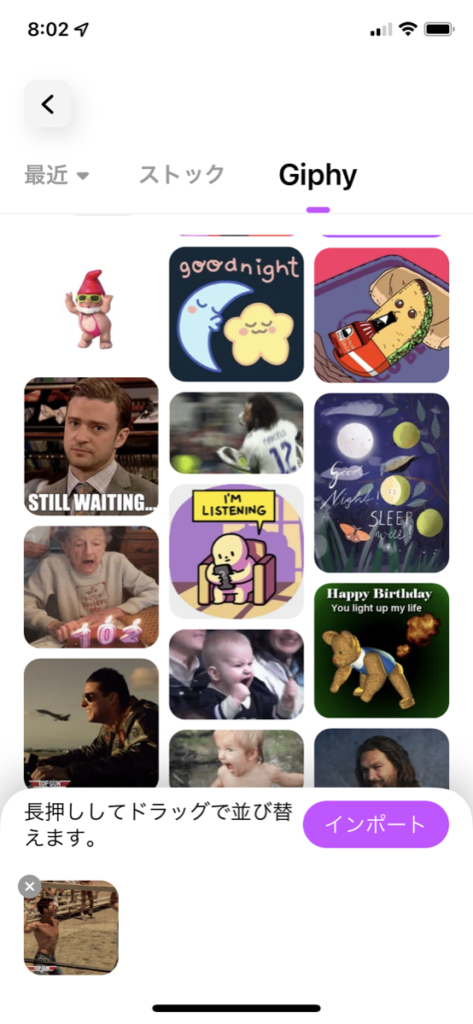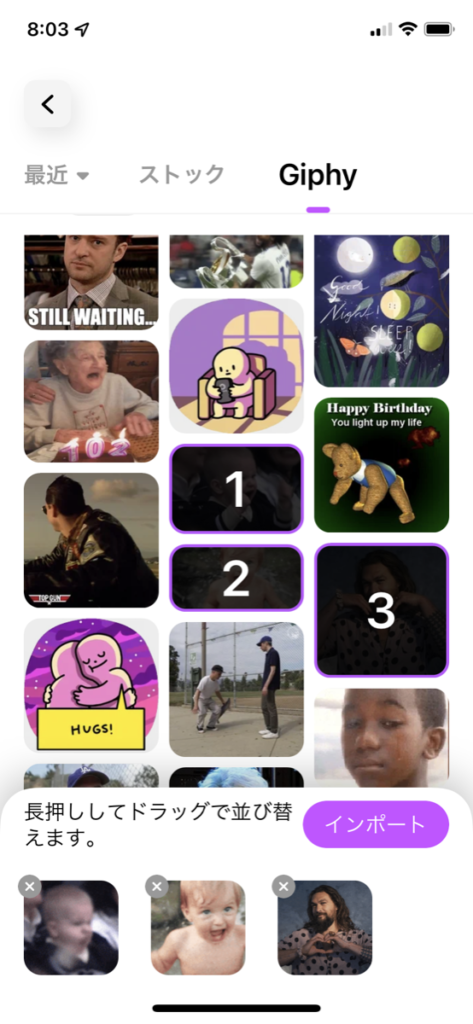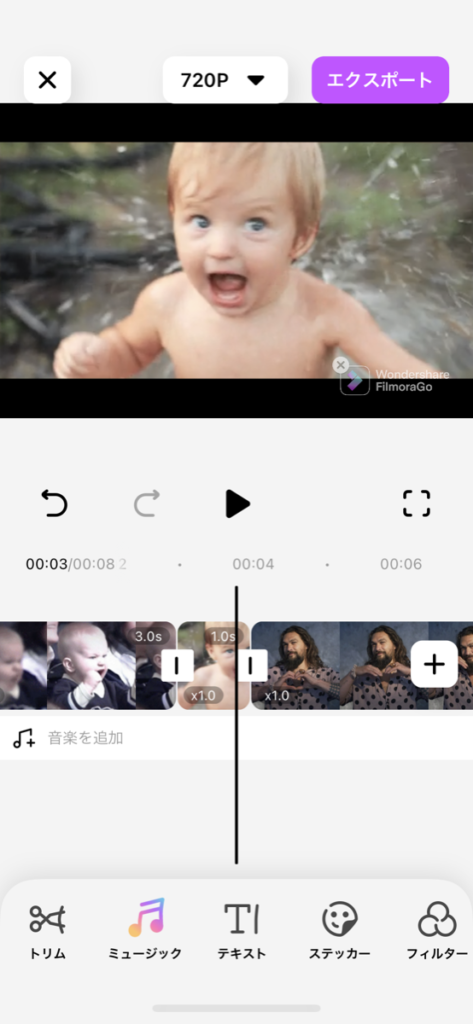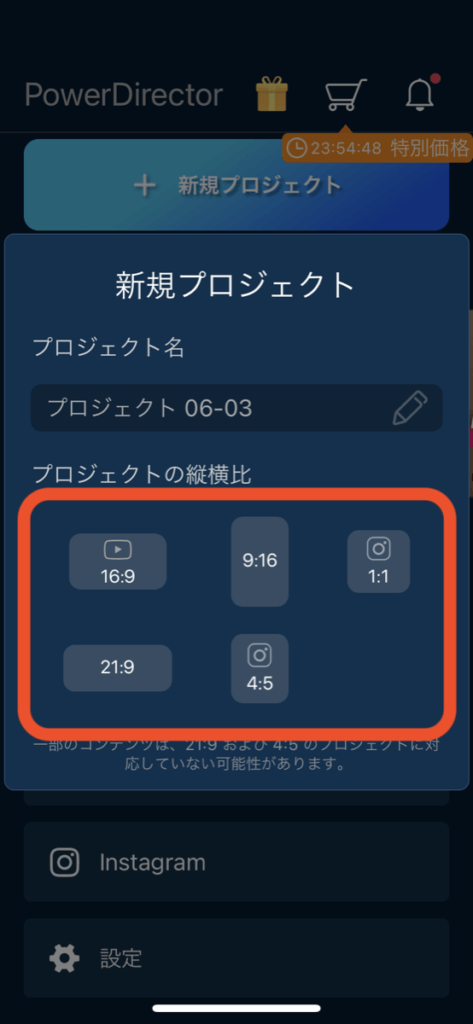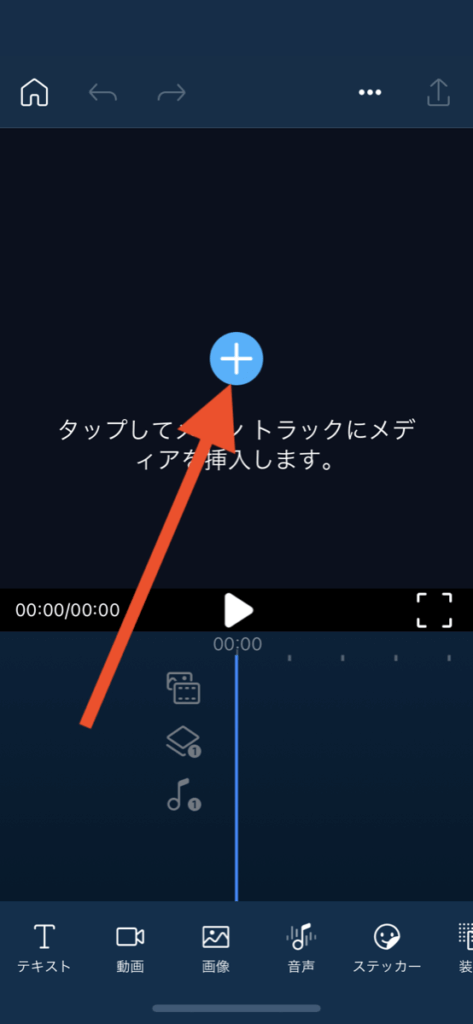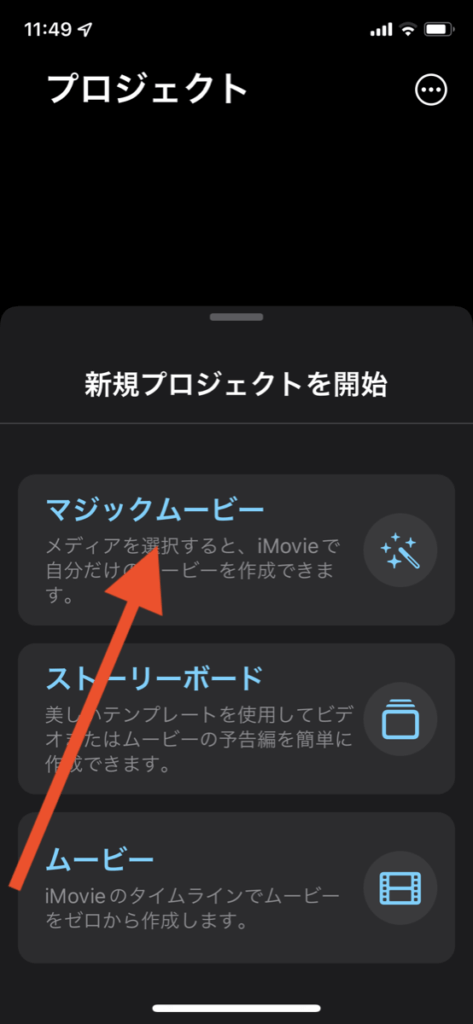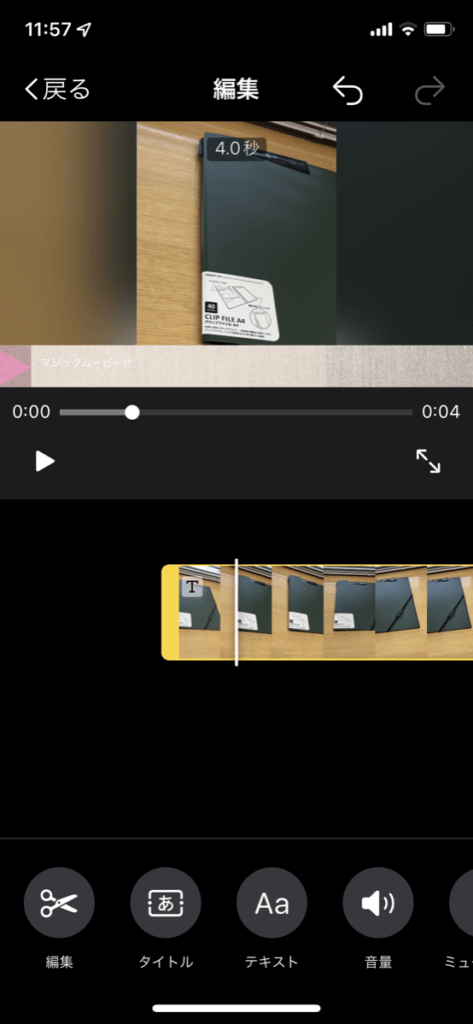動画編集ってスマホアプリでも出来るの?
こんな疑問ありませんか?
結論ですが、今は便利なアプリが増え『動画編集をスマホだけですることは可能 』です。

むしろスマホアプリだけで、やることのメリットは大きい!
しかも最近では機能が充実し手軽に始めやすいので、これから動画投稿を始めようかなと思っている方にも、動画編集アプリはとてもおすすめです。
今回の記事ではそんな動画編集アプリについて、紹介していきたいと思います。
[temp id=3]
- アプリで動画編集をするデメリット
- 編集作業をスマホアプリでする大きなメリット
- おすすめのアプリ
- 周辺機器について
この記事を読むことでスマホを使った動画編集について、詳しく知ることができます。

それでは紹介していきたいと思います!
動画編集はアプリでもできる
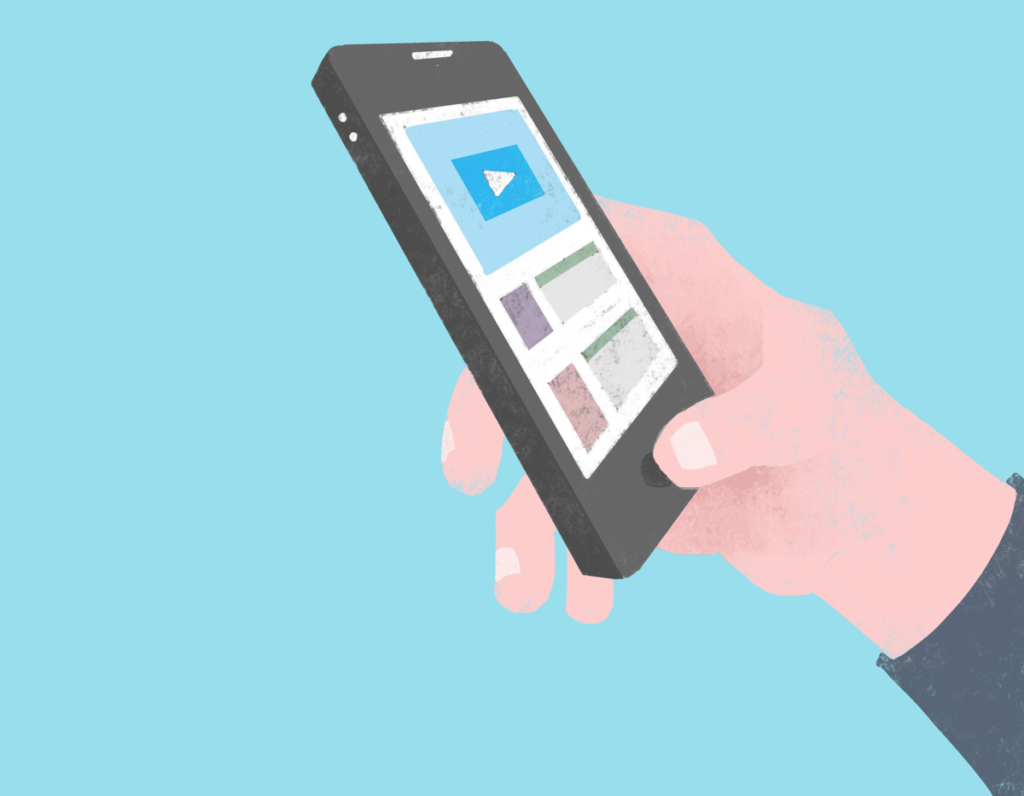
アプリ(スマホ)でも編集作業は可能
- YouTubeやSNSに趣味動画を投稿する
- 結婚式で撮った動画を魅力的にしたい
- プレゼンで使う映像を編集したい
そんなときは、必ずしもパソコンが必要ではありません。スマホアプリでも、十分行うことが可能です。
最近は使いやすい動画編集アプリが、多く開発されました。
そのため下の方で紹介するデメリットはありますが、アプリを使って動画編集をすることは全然可能です。
こちらで紹介していますが、アプリでの編集作業は続けやすいという大きなメリットもあります。
ただしパソコンと同じ感覚ではないので、詳しく続きで紹介していきたいと思います。
スマホとパソコンの違い
アプリでも動画編集は可能と紹介してきましたが、下の表のようにメリット・デメリットがあります。
| スマホ | パソコン | |
|---|---|---|
| メリット | ・手軽 ・すでに持っている ・その場でできる | ・細かい調整が得意 ・画面が大きい ・高性能 |
| デメリット | ・目が疲れやすい ・機能が少なめ | ・値段が高い ・面倒くさい |

どちらが良いか悪いかではなく、それぞれの特徴を知って使いやすい方を選ぶのが重要なんです。
最近はSNSなどで動画を発信するのが、一つのコミュニケーションとなりました。
友達同士で動画や写真をシェアしたり、部活やグループ、近況報告などにも使われたりします。
このように友達同士や仲間と動画を共有するために編集したいなら、アプリはとてもおすすめです。

アプリについてのメリット・デメリットをしっかりと知っておこう!
とても重要なポイントですので、続きで具体的に紹介していきたいと思います。
動画編集をアプリ(スマホ)でやるデメリット

まず最初にアプリで動画編集をする『デメリット』を紹介していきます。

どうして最初にデメリットからなの?

アプリで編集するのはメリットもあるけど、しっかりとデメリットを知ってからの方が良いからじゃ!
結論ですが、アプリで編集作業をするときは下のようにデメリットがあります。
- 細かい作業がやりづらい
- 時間がかかる
- パソコン版と比べて機能が厳選されている
- 作動が重い(スマホよりパソコンの性能が高いから)
- 目が疲れやすい
これから動画編集を始める方にぜひ知っておいてほしいので、詳しく紹介していきたいと思います。

デメリットの次で紹介するメリットも、しっかり見てね!
①細かい調整が苦手
まず最初にお伝えするデメリットが、スマホアプリだと『細かい作業がしにくい』という点です。
スマホアプリで行う場合はどうしても画面が小さいため、思ったところに一発でカーソルを合わせることができません。
『誤って画面に触れてしまい、違うところをクリックしてしまった』などの経験は、ネットサーフィンをしているときにあなたも経験があると思います。
ただし最近は細かい調整が楽になるように改善されて、スマホでも操作しやすいようなアプリが増えています。
②時間がかかる
動画をパソコンとスマホで同じく編集した場合、やはり早いのはパソコンです。
『持ち運びやすさ』を犠牲にしたパソコンは、画面も大きくマウスもあるのが大きな理由です。
そのため画面が大きく見やすかったり、同時に複数のクリップを選択して編集できるパソコンよりも、スマホで編集した場合はどうしても時間がかかってしまいます。
③機能が少ない
アプリ版の動画編集ソフトは、パソコン版にあるすべての機能が使えるわけではありません。
使うアプリにもよりますが、エフェクトや使える映像効果が少ない事がほとんど。
ただし最低限編集するできる機能は搭載されていますので、これから動画編集を始めるという方は、シンプルで使いやすいという特徴もあります。
④作動が重い
動画編集は、多くのメモリを消費します。
パソコンと違いスマホは本体が小さいので、高性能な部品を付けれない大きなデメリットがあります。

スマホアプリで動画編集をする場合、パソコンと比べると動作が遅くなる傾向がある!
またスマホには内部を冷却するファンも付いていないので、負荷をかけすぎると固まってしまう場合も。
そのためアプリ版の動画編集ソフトでは、負荷がなるべくかからないような機能が多く搭載されています。
⑤目が疲れやすい
スマホで編集作業をする場合は、少し多めに休憩を入れましょう。
パソコンと比べると画面が小さいので、
- 画面と目の距離が近い
- 文字が小さく読みづらい
という特徴があるので、目に負担がかかるからです。
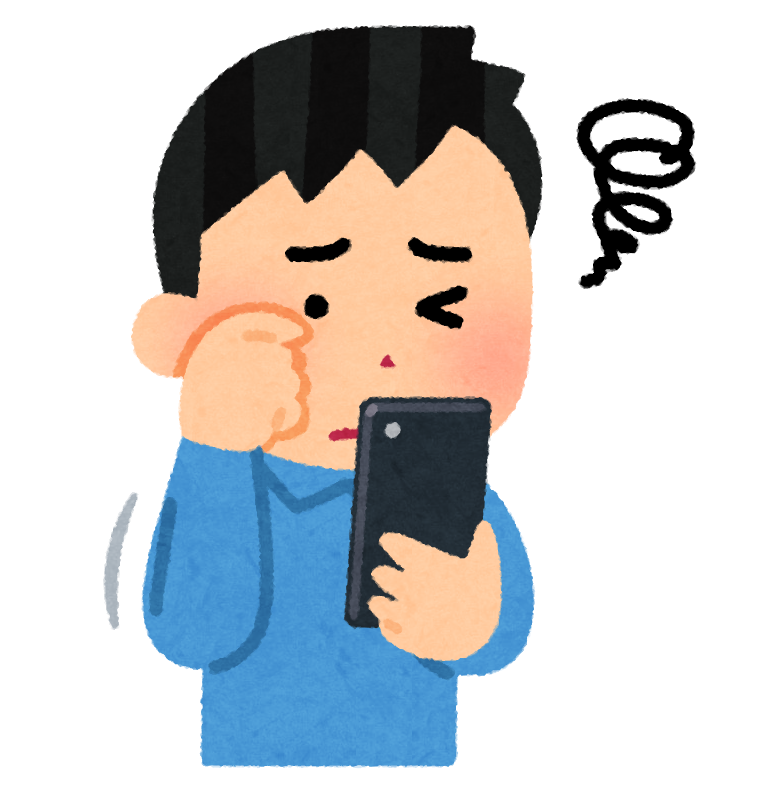

目が疲れる前に休憩をするなどして、目を疲れさせない工夫が必要!
動画編集をアプリ(スマホ)でやるメリット
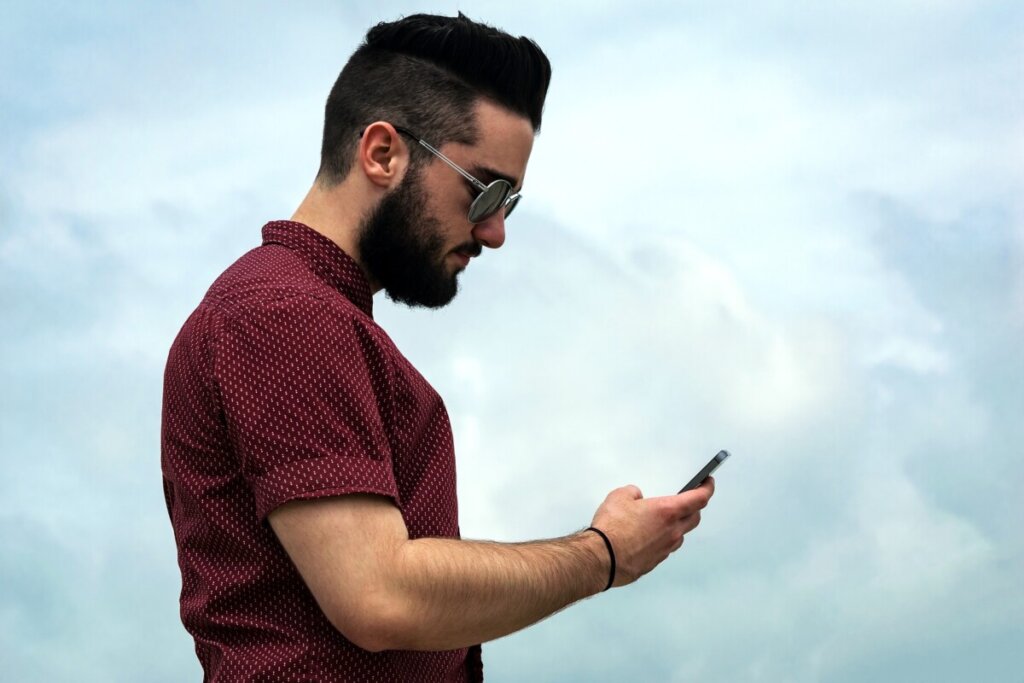
さて、ここまでスマホアプリで動画編集をするデメリットを紹介してきました。
しかしスマホアプリで編集作業をすると、
- 始めやすい
- 挫折しにくい
- 手軽
- 習慣にしやすい
- 転送しなくても良い
など、とてつもなく大きいメリットがあります。
そのため動画編集をスマホアプリでするのは、
- これから動画編集を始める人
- 編集作業がどんなのか知りたい人
- 一度挫折してしまった人
- 面倒くさがり屋の人
などの人に、とてもおすすめです。
どうしてそのようなメリットが有るのか、詳しく紹介していきたいと思います。
①編集作業を始めやすい
アプリを使って動画編集をする最大のメリットは、『手軽に始められる』という点です。
スマホはほとんどの方がすでに持っていますし、常に持ち運ぶ方が大多数。
動画編集をするために
- 10万円以上のパソコンを買う
- インターネットを契約する
などの必要が、ありません。
また、スマホで撮ったあとにすぐその場で編集できるので、
- 内容を忘れない
- 足りない部分の補填や撮り直しがすぐできる
というメリットもあります。
②挫折しにくい
習慣をつけたいときに効果が大きいテクニックとして、『20秒ルール』がよく本などで紹介されていますね。
この『20秒ルール』とは
- 習慣にしたいことは、できるだけ簡単に始められるように(20秒以内)
- やめたい習慣は、始めるのに手間がかかるように(20秒以上)
することで、あなたの習慣をコントロールできるテクニックです。

このテクニックはとても効果が高いので、ぜひ試してみてください!
動画編集をスマホアプリですると、すぐに始めることができます。
そのため『20秒ルール』のテクニックが組み合わさリ、動画編集をしたいときにすぐに始めることが可能。
動画編集をやっていたけどなかなか続かなくて挫折してしまった人も、今度はアプリを使うことできっと続けられるようになるはずです。
③手軽
アプリで動画を編集するのは、本当に手軽です。
そのため
- これから編集作業を始める人
- 一度挫折して、諦めかけていた人
などに、本当におすすめです。
筋トレやダイエットなども、わざわざジムに行くよりも自宅でできたほうが、手軽ですよね。

おすすめのアプリはこちらで紹介しています!
④転送しなくてもいい
アプリで動画編集をするメリットとして、『転送しなくてもよい』という点もあります。
パソコンで編集作業をする場合は、撮った動画を一度パソコンに転送する必要がありますよね。
ビデオカメラで撮影した場合などにパソコンに転送するのが結構手間で、撮っただけで終わる可能性も。
しかしスマホで動画を撮ってそのままアプリで編集すれば、その場でSNSなどにアップロードまで出来るので、めんどくさがり屋の方やついつい後回しにしてしまうくせがある方にはとても良い方法です。
おすすめの動画編集アプリ
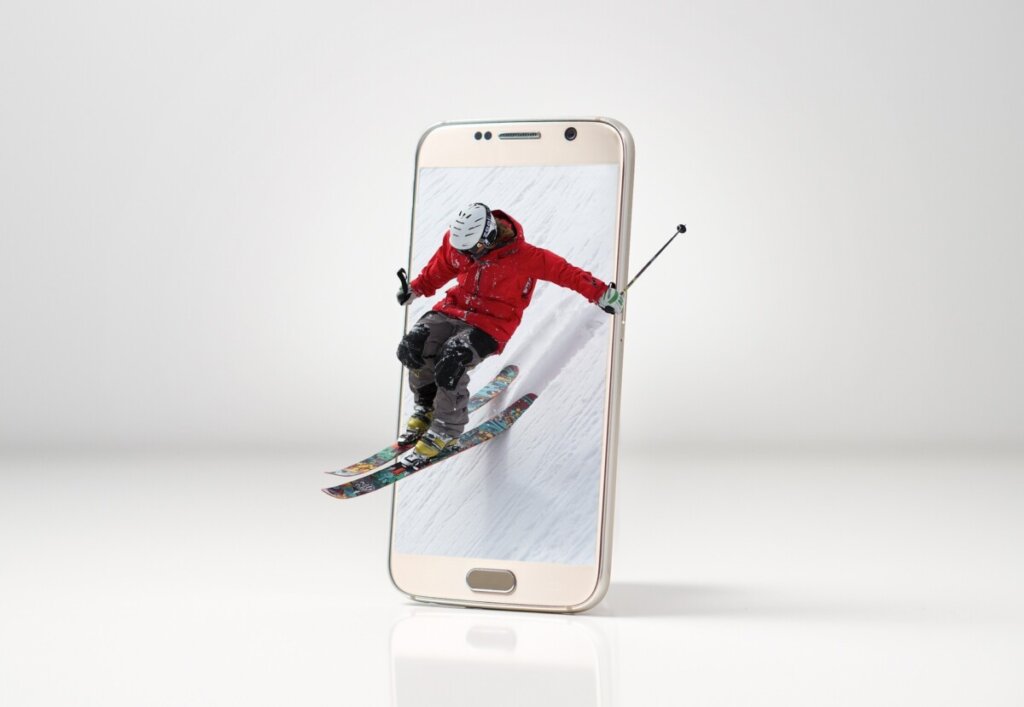
今回はおすすめの動画編集アプリを3つ紹介していきます。
その3つとは
- FilmoraGo(フィモーラゴー)
- PowerDirector(パワーディレクター)
- iMovie(アイムービー)
です。
この3つのアプリの使い方を、続きで紹介していきたいと思います。
おすすめは『FilmoraGo(フィモーラゴー)』
- これから動画編集を始める人
- 使いやすいアプリを探している人
- 無料で試してみたい人
は、FilmoraGo(フィモーラゴー)がおすすめです。
このアプリはiPhoneとアンドロイドの両方に対応しており、無料で使い始めることが可能です。
FilmoraGoの使い方
FilmoraGo(フィモーラゴー)の使い方は、簡単です。
- ステップ1『新しいプロジェクト』を選択

- ステップ2素材を選択

使いたい画像を選択していきます。

選択した画像は数字が表示され、この順番でインポートされます。
使いたい画像や動画を選択したら、『インポート』をクリック。
- ステップ3編集する

- ステップ4編集していく
画面下にある
- トリム
- ミュージック
- テキスト
- ステッカー
- フィルター
- PIP
- エフェクト
- 調整
- フォーマット
- 背景
- 透かし
などの項目で、編集してきます。
これらの項目により、
- 動画のカット
- カットした部分の削除
- つなぎ目の処理
- BGMを入れる
- テキストの追加
- スタンプ
- 書き出し
などが、簡単に行うことが可能です。
このFilmoraGo(フィモーラゴー)というソフトは、とても使いやすいのでぜひ一度無料で使ってみてください。

ちなみにパソコン版もあります!
Filmoraをダウンロード→https://filmora.wondershare.jp/
PowerDirector(パワーディレクター)
PowerDirector(パワーディレクター)は4Kで編集、出力できるアプリです。

iOSとアンドロイドに対応!
このPowerDirector(パワーディレクター)は『PC版よりも使いやすい』と人気のアプリです。
- ステップ1『新しいプロジェクト』をクリック
PowerDirectorを立ち上げたら、『新規プロジェクト』を選択。

- ステップ2サイズを選択
次にサイズを選びます。

YouTubeに投稿する場合は、16:9が一般的です。
- ステップ3動画をインポート
使いたい動画をPowerDirectorに入れるには、画面中央の『+』をクリックします。

- ステップ4選択した動画が表示される
うまく動画がインポートされると、画面に表示されます。

- ステップ5編集していく
インポートした動画は、下にある
- テキスト
- 音声
- ステッカー
- 装飾
- エフェクト
- オーディオミキシング
などで、編集できます。
このPowerDirector(パワーディレクター)というアプリが気になる方は、下からダウンロードしてみましょう。
iMovie(アイムービー)
最後におすすめするのが、iMovie(アイムービー)です。
このiMovie(アイムービー)はiOSに標準で搭載されており、iPhoneをも使っている方はすぐに使い始めることが可能です。

Androidには対応していないので、注意が必要!
機能もあまり多くないので、動画編集を本格的にやっていきたい人には少し物足りないかもしれません。
それではiMovie(アイムービー)の使い方を紹介していきたいと思います。
- ステップ1『プロジェクト』を作る

動画を編集していく場合は、まずプロジェクトを作成していきます。
今回は『マジックムービー』で作っていきます。
- ステップ2メディアを選択

使いたい素材(動画や画像)を選びます。選択した順番でiMovieに入るので、注意しましょう。
- ステップ3iMovieの画面

素材がiMovieに入ると、このような画面になります。

再生ボタンで再生してみましょう!
- ステップ4編集していく

動画を編集していくときは、まず動画をクリックします。すると下にメニューが出てきます。
ここで、
- タイトル
- テキスト
- 音量
- ミュージック
- 速度
などを、編集して行くことが可能です。
iMovie(アイムービー)を試してみたいという方は、下からダウンロードできます。
動画をより良くするためのツール

スマホ1つで動画投稿をする場合は、
- 照明機器
- 三脚
に、少しだけこだわると、大きく違った素敵な雰囲気の動画を撮ることができます。
ポイントとしては、『高い機材を買うよりも、しっかりとした使い方をする』ことです。
照明機器
照明機器は複数の種類があり、場所や使い方によって選ぶことができます。
具体的には電球の種類や色、バッテリーの有無などが大きいポイント。
照明機器について少し知りたい方は『照明機材で動画が変わる!選び方とおすすめを紹介します』で詳しく紹介していますのでぜひ参考にしてみてください。
三脚
動画の撮影中に三脚を使うことで、
- 両手が使える
- 手ブレを抑えられる
- 違う角度で撮影できる
- 手が疲れない
などのメリットがあります。
その他にも定点カメラとして撮影するときに、必須な道具です。
三脚については『あなたの動画は三脚でレベルアップできる!選び方やタイプを詳しく紹介します』で初心者でもわかりやすいように解説していますので、ぜひ参考にしてみてください。
【まとめ】動画編集アプリについて

ここまで動画編集をスマホアプリでするメリットやデメリットなどを紹介させていただきましたが、いかがでしたでしょうか?
スマホアプリで動画を編集することで手軽に、そして気軽に動画投稿を始めることが可能です。
またすぐに出来るので習慣化しやすく、一度挫折してしまった人や飽きやすい人にもおすすめです。
私が特に使いやすいと感じているのが、FilmoraGo(フィモーラゴー)というアプリ。
すべての機能が無料で使えるので、一度試してみてはいかがでしょうか?

有料版も他のソフトと比べると安い!
有料版と無料版の違いについては『Filmora無料版のロゴを消すたった一つの方法』で紹介していますので、ぜひ参考にしてみてください。

ここまで読んでいただき、ありがとうございました!